Page 1
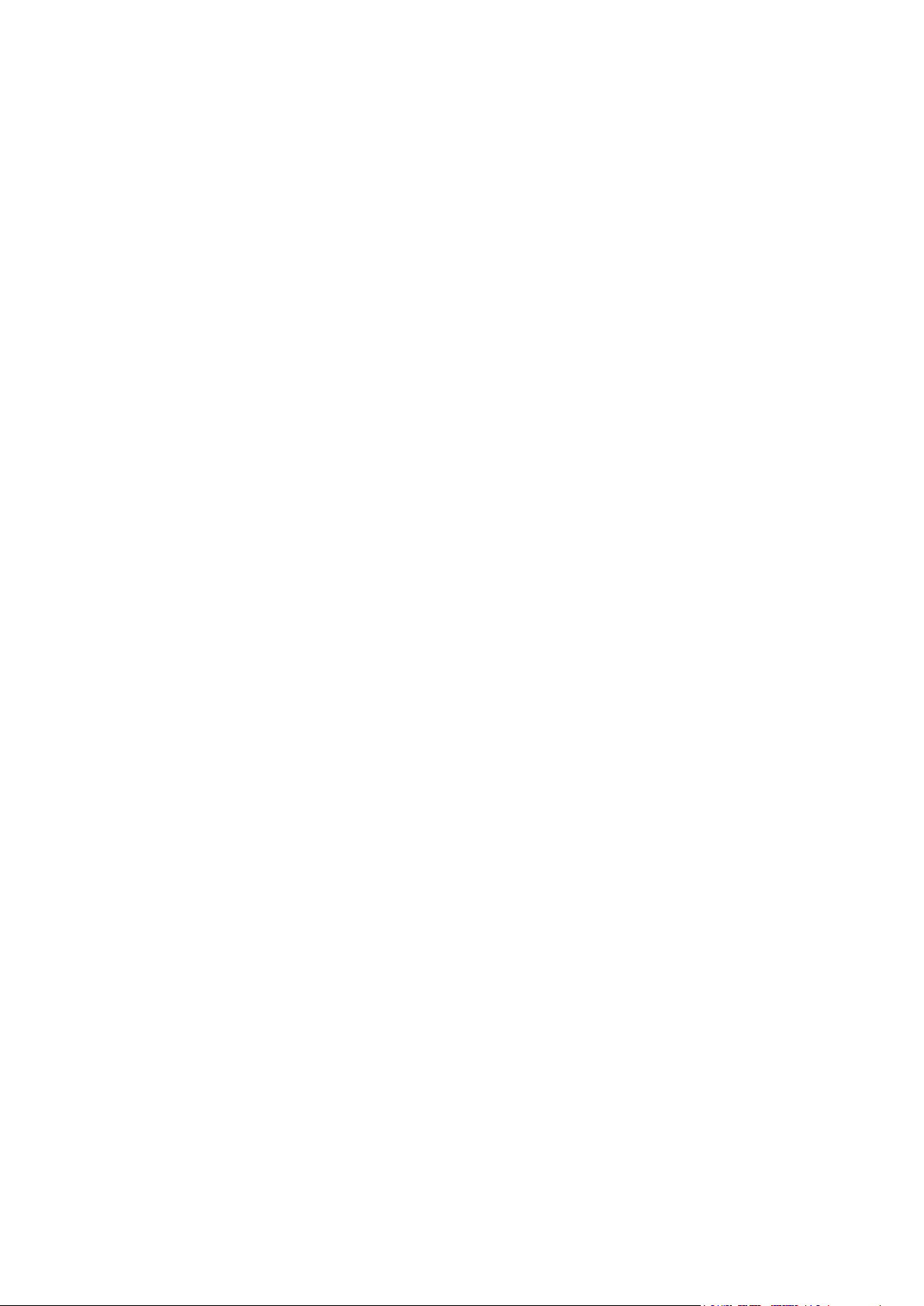
TomTom Speed
Cameras app
Guide de référence
Page 2

Contenu
Lisez-moi 3
Présentation de l'TomTom Speed Cameras app .............................................................................. 3
Fréquence des mises à jour des radars ............................................................................................ 4
Partage des informations avec TomTom .......................................................................................... 4
Disponibilité régionale ....................................................................................................................... 5
Pour commencer 6
Démarrage de l'TomTom Speed Cameras app ................................................................................ 6
Arrêt de l'Speed Cameras app ........................................................................................................... 6
Réception GPS .................................................................................................................................... 6
Mode conduite 7
Le mode conduite ............................................................................................................................... 7
Radars 9
Avertissements de radars .................................................................................................................. 9
Approche d'un radar à la sortie d'un virage ...................................................................................... 9
À propos des radars de contrôle de la vitesse moyenne ............................................................... 10
Signaler un radar .............................................................................................................................. 11
Supprimer un radar .......................................................................................................................... 11
Acheter un nouvel abonnement Radars ......................................................................................... 11
Vérifier son abonnement Radars ..................................................................................................... 12
Renouveler son abonnement Radars .............................................................................................. 12
Restauration d'un abonnement Radars ........................................................................................... 12
Paramètres 13
Modification des paramètres ........................................................................................................... 13
Son d'avertissement ......................................................................................................................... 13
Avertissements de radars ................................................................................................................ 13
Temps avant l'avertissement ........................................................................................................... 14
Unités de distance ............................................................................................................................ 14
À propos de cette application .......................................................................................................... 14
Addendum et copyright 15
Informations de copyright 17
2
Page 3
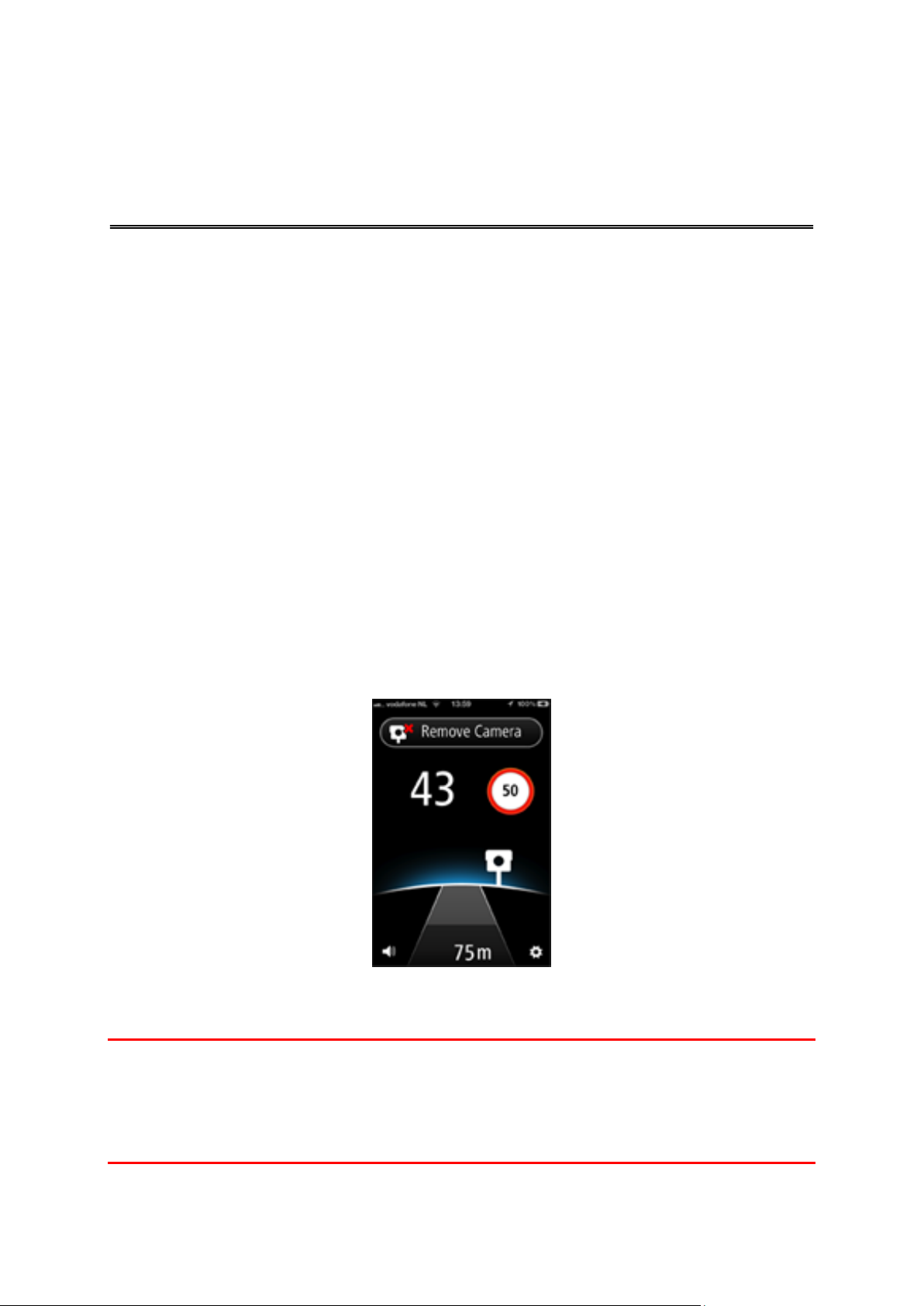
Présentation de l'TomTom Speed Cameras app
Lisez-moi
Ce guide de référence vous donne des instructions sur l'utilisation de l'TomTom Speed Cameras
app. L'application vous indique des informations sur les types de radar suivants :
Radars fixes
Radars mobiles
Radars de contrôle de la vitesse moyenne
Caméras de surveillance du trafic routier.
Les informations affichées sont continuellement mises à jour par TomTom et d'autres utilisateurs
et fréquemment envoyées vers votre application. Vous bénéficiez ainsi toujours des dernières
informations. Vous pouvez également participer en signalant les nouveaux emplacements de radars et en supprimant ceux qui n'existent plus.
À l'approche d'un radar, une icône de radar apparaît à l'horizon et un son d'alerte retentit. Le son
qui retentit dépend de votre vitesse, si vous dépassez la limite autorisée ou non.
La distance qui vous sépare du radar est calculée au bas de l'écran à l'approche du radar. Le bouton de suppression de radar apparaît afin de vous permettre de signaler le retrait du radar s'il n'existe plus.
Quand vous êtes abonné au service Radars TomTom, votre vitesse actuelle et la limite de vitesse
sont affichées même en l'absence de radars.
Important : l'application Radars est uniquement disponible pour une utilisation avec l'iPhone 3GS,
l'iPhone 4, l'iPhone 4S, l'iPad 3G + Wifi et l'iPad 2 3G + Wifi.
Pour utiliser le service Radars, vous devez disposer d'une connexion de données continue (GPRS,
EDGE, UMTS ou CDMA). Il se peut que votre opérateur de téléphonie mobile vous facture des
frais pour l'utilisation de la connexion de données sans fil.
3
Page 4
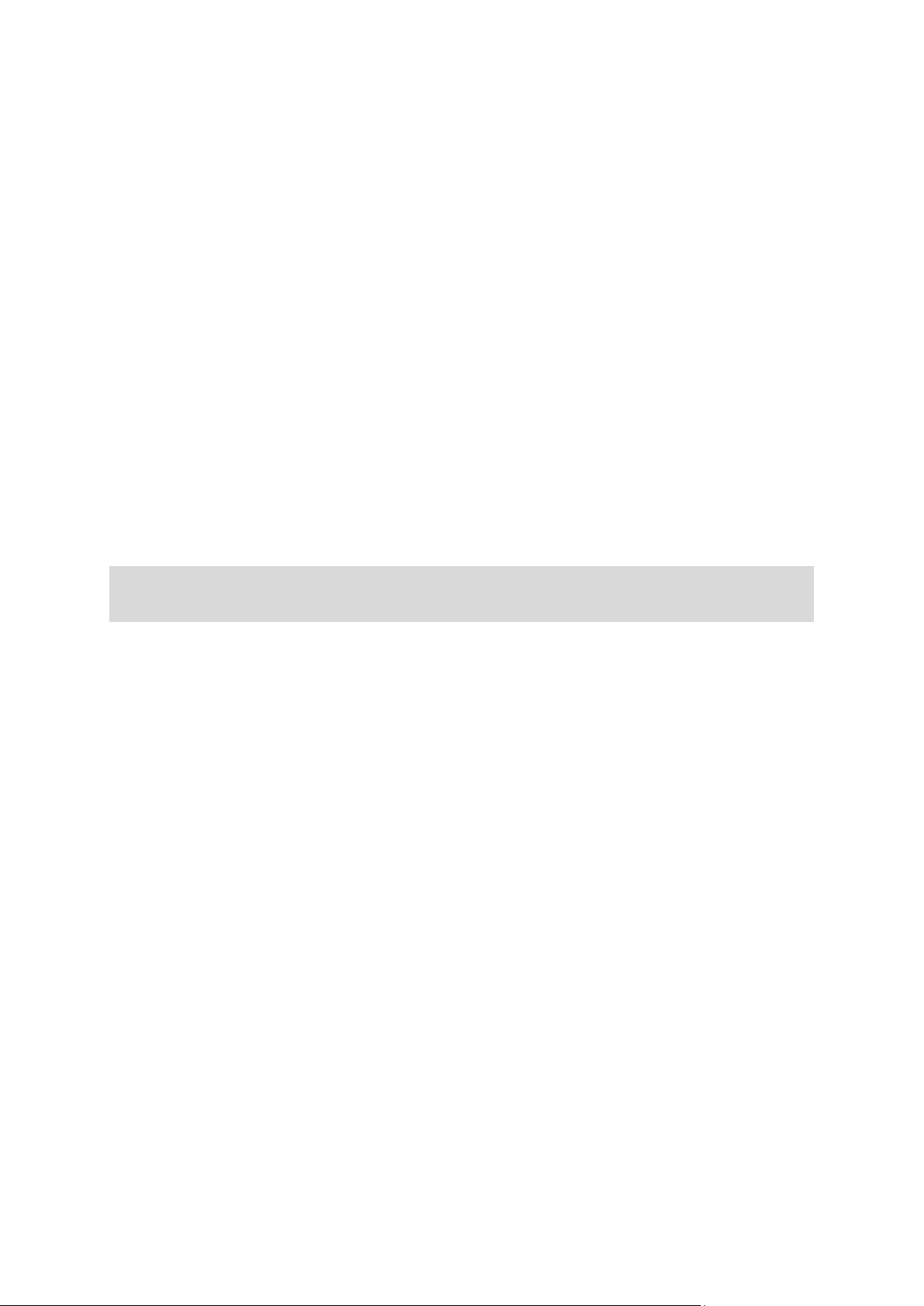
Fréquence des mises à jour des radars
Votre Speed Cameras app est constamment mis à jour sauf si la connexion au serveur TomTom
est perdue.
Votre application peut ne pas recevoir de mises à jour de TomTom pour une ou plusieurs raisons :
Votre abonnement a expiré. Les limites de vitesse n'apparaissent plus si votre abonnement a
expiré et vous recevez un message. Voir Vérifier son abonnement Radars
Votre appareil présente des « Données cellulaires » désactivées ou est peut-être en Mode
Avion. Vous pouvez vérifier ce point dans les paramètres de votre appareil.
Vous voyagez peut-être dans une zone où la couverture réseau sans fil est faible. Adressez-
vous à votre opérateur s'il vous est difficile de vous connecter à des réseaux de données dans
votre région.
Partage des informations avec TomTom
L'application nécessite le partage de votre emplacement avec TomTom afin que la position des
radars vous soit communiquée. Ces informations sont utilisées de manière anonyme et nous permettent d'améliorer nos produits et services. Vous serez invité à partager ces informations lorsque
vous achetez un abonnement Radars. Si vous souhaitez suspendre le partage de ces informations
avec TomTom après la souscription au service, vous devez arrêter d'utiliser l'application.
Remarque : la date de fin de votre abonnement ne change pas, même si vous ne partagez pas
ces informations avec nous.
Informations supplémentaires
Pour fonctionner correctement, cette application utilise des informations d'emplacement de votre
appareil. L'application doit partager les informations d'emplacement avec TomTom en utilisant la
connexion à Internet de votre appareil. Les informations permettant d'identifier votre appareil et
vous-même sont également partagées. Ces informations sont utilisées pour envoyer les informations demandées à votre appareil, pour vérifier le statut d'abonnement et pour améliorer la
qualité des services.
En choisissant de transmettre des informations à TomTom, vous participez à l'amélioration de la
conduite, notamment en améliorant les cartes et la circulation, et en réduisant les embouteillages.
Nous apprécions votre aide. TomTom ne divulguera jamais les informations que nous recueillons
depuis votre application.
Pour vous abonner aux services Radars TomTom et les utiliser, créez un compte MyTomTom. Ce
compte est utilisé par TomTom afin de vous accorder l'accès aux mises à jour de Radars et pour
vous proposer un support technique. Nous ne divulguerons jamais vos informations personnelles
à d'autres destinataires. Vous pouvez également vous abonner à TomTom News et recevoir ainsi
les dernières actualités, informations produit et offres spéciales de TomTom sur votre adresse email.
L'application recueille en continu des informations et les transmet à TomTom à intervalles réguliers uniquement si vous nous y autorisez et si vous êtes abonné au service Radars. Ces informations comprennent des données identifiant votre appareil ainsi que votre compte MyTomTom
et renseignant vos parcours et emplacements.
4
Page 5
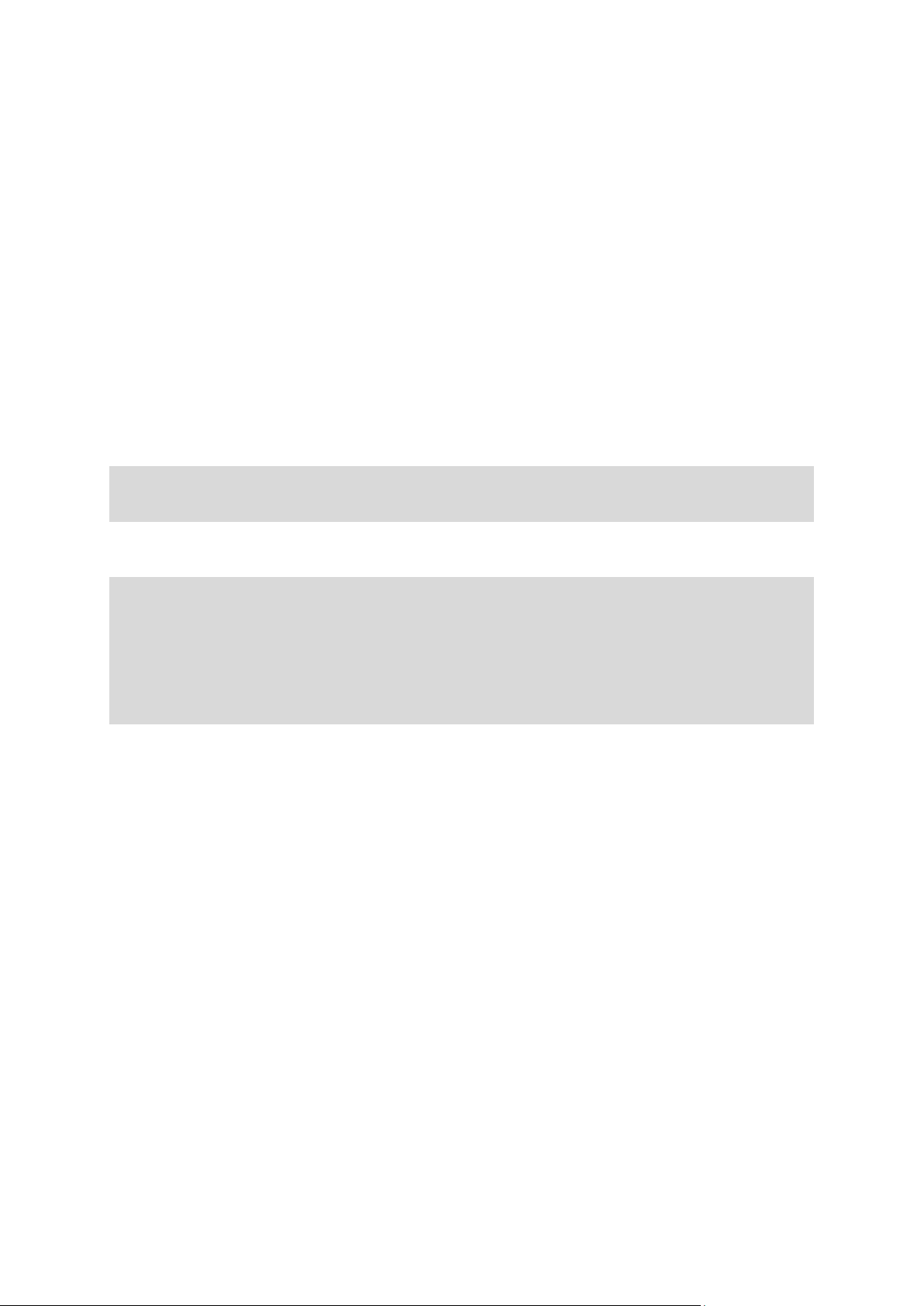
TomTom utilise ces informations pour vous fournir des données liées à Radars et améliorer la
qualité des services TomTom.
Si vous n'autorisez pas le partage d'informations, aucune donnée ne sera envoyée à TomTom,
mais vous ne recevrez aucune information liée au service Radars.
Dans les 20 minutes qui suivent la fermeture de l'application, TomTom détruit automatiquement et
irrémédiablement toute donnée permettant votre identification ou celle de votre appareil. Ces
informations, désormais anonymes, permettent d'améliorer les produits et services proposés par
TomTom, notamment les cartes et la vitesse moyenne de conduite. Ces produits et services sont
également utilisés par des agences gouvernementales et des entreprises.
Lorsque vous êtes abonné au service Radars TomTom, vous pouvez signaler des emplacements
de radars. Si vous agissez en ce sens, vos rapports, qui incluent les informations d'emplacement,
sont envoyés à TomTom et conservés avec votre compte MyTomTom. TomTom utilise ensuite
vos informations afin d'améliorer son service Radars. Si vous n'autorisez pas le partage d'informations, vous ne pourrez pas signaler de radars.
Remarque : même si vous n'autorisez pas le partage des informations, la durée et la date d'expiration de votre abonnement aux services restent inchangées.
Disponibilité régionale
Remarque : le service Radars est uniquement disponible dans les pays pris en charge par votre
application. Touchez Paramètres puis sélectionnez Informations pour afficher la liste des pays
pris en charge par votre application.
Lorsque vous utilisez l'application à l'étranger, des frais de données d'itinérance peuvent s'appliquer. Ils sont largement supérieurs aux frais de données habituels. Pour en savoir plus,
adressez-vous à votre opérateur.
5
Page 6
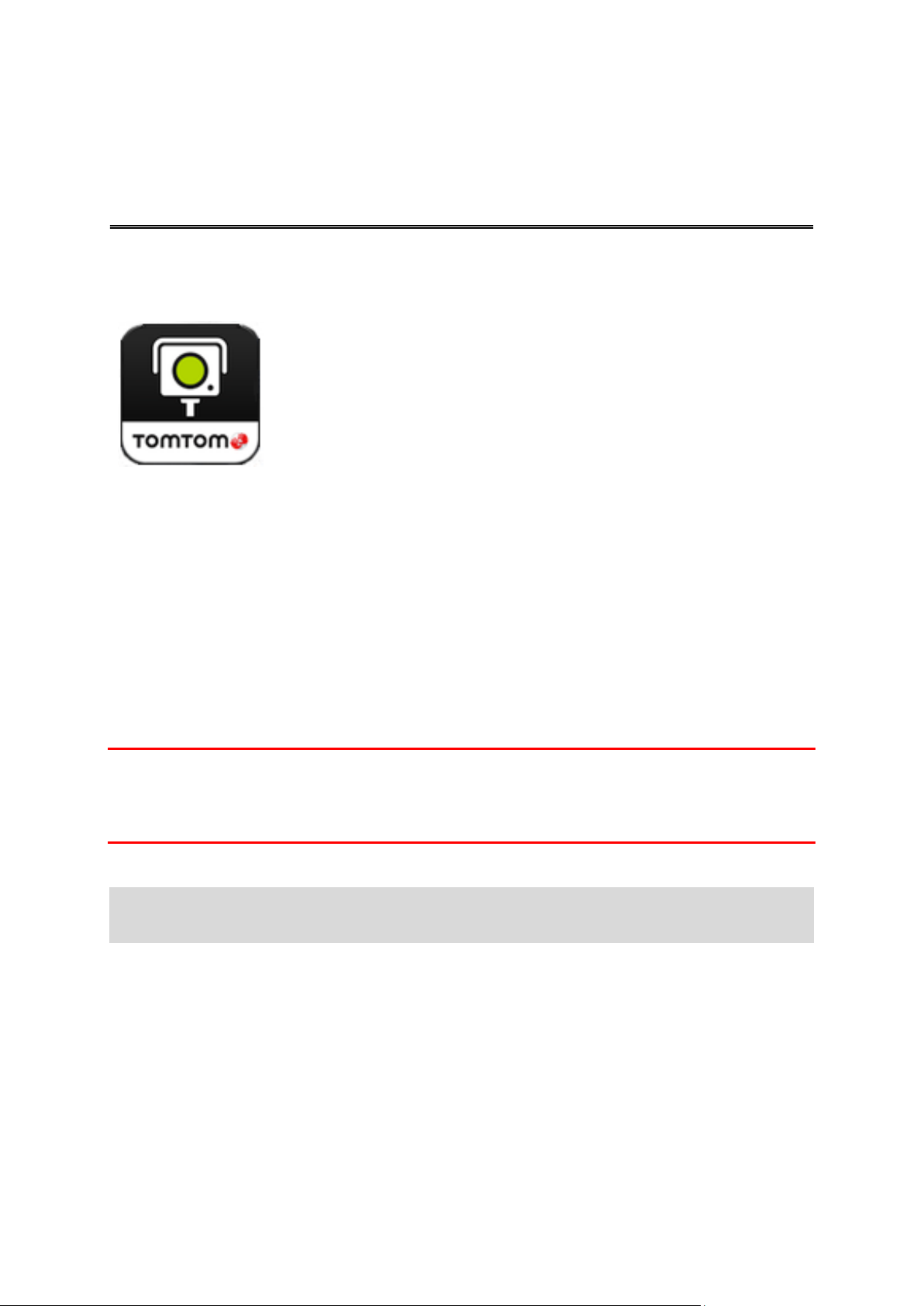
Démarrage de l'TomTom Speed Cameras app
Touchez ce bouton sur votre iPhone ou iPad pour démarrer l'Speed
Cameras app.
La langue utilisée pour les boutons et les menus de l'Speed Cameras app
est identique à celle sélectionnée dans les paramètres de votre appareil
Apple.
Pour commencer
Arrêt de l'Speed Cameras app
Touchez le bouton Home de votre appareil pour arrêter l'application.
Réception GPS
Lorsque vous lancez pour la première fois l'Speed Cameras app, quelques minutes sont peut-être
nécessaires avant de localiser votre position GPS. Afin de bénéficier d'une bonne réception GPS,
utilisez votre appareil de navigation à l'extérieur. Des objets volumineux comme des bâtiments de
grande taille peuvent parfois interférer avec la réception.
Important : l'Speed Cameras app ne peut indiquer d'alertes tant que la réception GPS n'est pas
active. Si votre appareil ne possède pas de réception GPS, l'application utilise les positions des
réseaux Wifi ou des antennes de réseau mobile. Ces informations sont utilisées pour déterminer
votre emplacement approximatif et pour télécharger les radars qui vous entourent.
Remarque : l'utilisation d'un accessoire GPS peut améliorer la précision du GPS intégré à certains appareils.
6
Page 7

Le mode conduite
Mode conduite
1. Bouton Supprimer ou Signaler un radar. Cette zone indique également votre vitesse moyenne
lorsque vous roulez dans des zones de contrôle de la vitesse moyenne.
2. Votre vitesse actuelle. Lorsque vous dépassez la limite de vitesse, la couleur de la vitesse
passe à l'orange puis au rouge.
3. Limite de vitesse.
Si la limite de vitesse n'est pas connue, le panneau de limite de vitesse n'apparaît pas.
4. Indicateur de signal du service Radars.
5. Réglage du volume.
Touchez ce bouton pour modifier le volume de l'application.
6. Horizon.
À l'approche d'un radar, l'horizon change de couleur pour indiquer tout dépassement de
vitesse. Si vous ne la dépassez pas, l'horizon est bleu. Si vous la dépassez, en-dessous de
5 km/h, l'horizon est orange. Si vous la dépassez, au-dessus de 5 km/h, l'horizon est rouge.
7
Page 8

7. Distance jusqu'au radar.
8. Icône indiquant le type de radar.
9. Touchez ce bouton pour ouvrir le menu Paramètres.
8
Page 9

Avertissements de radars
Symbole alerte
Avertissement
Description
L'horizon
brille, un son
d'avertissement retentit.
Radar à emplacement fixe.
L'horizon
brille, un son
d'avertissement retentit.
Radar mobile.
L'Speed Cameras app mémorise les radars mobiles pendant
trois heures une fois que vous les avez signalés.
Bip court à
deux signaux
à l'entrée de
la zone.
Bip court à la
sortie de la
zone.
Radars de contrôle de la vitesse moyenne.
Si vous respectez la limite de vitesse moyenne calculée,
aucun son d'avertissement ne retentit. Si vous conduisez audessus de la limite de vitesse moyenne calculée, un son
d'avertissement à deux signaux retentit.
L'horizon
brille, un son
d'avertissement retentit.
Radar de feu rouge sans détection de vitesse.
Radar de feu rouge avec détection de vitesse.
Radars
Il existe différents types de radars qui présentent des symboles et des avertissements d'alerte
différents.
Touchez Paramètres puis Avertissements de radars pour activer ou désactiver les alertes des
types de radars suivants :
Approche d'un radar à la sortie d'un virage
En présence d'un radar à la sortie d'un virage et qui serait normalement indiqué, le radar apparaît
sur le bord de l'écran et une lumière brille derrière lui. La couleur de la lumière dépend de votre
vitesse actuelle et de la limite de vitesse au niveau du radar.
L'emplacement du radar indique s'il se situe après le prochain virage à gauche ou à droite.
9
Page 10

Par exemple, si vous êtes sur le point de tourner à droite et s'il existe un radar fixe à la sortie du
virage, les éléments suivants apparaissent :
Avant de tourner, un petit radar apparaît au bord de l'écran. Quand vous tournez, l'icône de radar
s'agrandit et se déplace au centre de l'écran.
Si vous ne tournez pas, le radar disparaît.
À propos des radars de contrôle de la vitesse moyenne
L'Speed Cameras app vous alerte quand vous approchez un radar de contrôle de la vitesse moyenne.
Les avertissements et son initiaux de ce type de radar sont les mêmes que ceux d'un radar fixe ou
mobile mais une icône de radar différente apparaît, comme illustré ci-dessous :
Au début de la zone de contrôle de vitesse, le bouton Signaler un radar est remplacé par le mot
« moyenne » et un bip court à deux signaux retentit. Le bruit que vous entendez dépend de votre
vitesse actuelle quand vous entrez dans la zone.
Une fois à l'intérieur, vous pouvez voir la vitesse moyenne en haut de l'écran.
Cette zone est colorée pour illustrer votre vitesse moyenne actuelle au sein de la zone, comme
expliqué ci-dessous :
10
Page 11

Bleu
Votre vitesse moyenne est en-dessous de la limite.
Orange
Votre vitesse moyenne est juste au-dessus de la limite.
Rouge
Votre vitesse moyenne est bien au-dessus de la limite.
Remarque : il est possible que votre vitesse actuelle soit au-dessus de la limite et que votre
Si vous passez devant un radar et si vous ne recevez aucune alerte, vous
pouvez le signaler en touchant le bouton Signaler un radar. Votre rapport est envoyé à TomTom et, une fois validé, partagé avec l'ensemble
des abonnés aux Radars TomTom.
Le bouton Signaler un radar passe en bouton Supprimer radar à l'approche d'un radar, et conserve cet état pendant cinq secondes après
avoir dépassé l'emplacement.
Touchez le bouton Supprimer radar pour signaler le retrait d'un radar à
TomTom et aux autres abonnés au service Radars.
vitesse moyenne soit en-dessous, et inversement.
Si la vitesse moyenne est au-dessus de la limite, un bip à deux signaux retentit également.
À la fin de la zone, un bip court retentit également et vous avez la possibilité de connaître quelle
était votre vitesse moyenne au final.
Signaler un radar
Remarque : par défaut, l'application signale les radars mobiles et ces rapports sont conservés
dans l'application Radars pendant trois heures. Faites glisser le bouton de rapport vers la droite
pour signaler des radars fixes, qui sont stockés en permanence.
Supprimer un radar
Acheter un nouvel abonnement Radars
Pour souscrire à un nouvel abonnement, procédez comme suit :
1. Démarrez l'Speed Cameras app.
2. Touchez S'abonner en haut de l'écran.
3. Choisissez un abonnement dans la liste des services Radars.
4. Créez un compte MyTomTom ou connectez-vous à votre compte MyTomTom existant.
Conseil : si vous possédez déjà un GPS TomTom, nous vous conseillons d'ouvrir un nouveau
compte MyTomTom pour votre iPhone en utilisant une adresse e-mail différente.
11
Page 12

Pour en savoir plus sur les comptes MyTomTom, rendez-vous sur tomtom.com/mytomtom.
Votre achat est finalisé dans l'Apple App Store.
Vérifier son abonnement Radars
Vous pouvez contrôler l'état de votre abonnement à tout moment en touchant Boutique TomTom
dans le menu Paramètres.
Dans un délai maximal de 7 jours avant l'expiration de votre abonnement, l'application affiche un
message pour vous avertir que l'abonnement approche de sa date de renouvellement. Ce message est répété un jour avant l'expiration de votre abonnement.
Renouveler son abonnement Radars
Vous pouvez renouveler votre abonnement Radars après son expiration ou le prolonger avant son
expiration.
Pour renouveler un abonnement ayant expiré, procédez comme indiqué ci-dessous.
1. Touchez le bouton Paramètres dans l'angle inférieur droit du mode conduite.
2. Touchez Boutique TomTom.
3. Choisissez l'abonnement que vous souhaitez renouveler.
4. Connectez-vous à votre compte MyTomTom existant.
Conseil : pour en savoir plus sur les comptes MyTomTom, rendez-vous sur
tomtom.com/mytomtom.
Votre achat est finalisé dans l'Apple App Store.
Restauration d'un abonnement Radars
Si vous vous êtes abonné au service Radars dans l'app de navigation TomTom pour iPhone, vous
pouvez utiliser la procédure de restauration pour activer votre abonnement dans cette application
également.
Pour restaurer un abonnement, procédez comme suit :
1. Démarrez l'Speed Cameras app.
2. Touchez S'abonner en haut de l'écran.
3. Touchez Restaurer les achats.
4. Connectez-vous à votre compte MyTomTom existant.
5. Lorsque vous y êtes invité, entrez votre mot de passe iTunes.
Vos abonnements sont restaurés.
12
Page 13

Modification des paramètres
Symbole alerte
Description
Radar à emplacement fixe.
Radar mobile.
L'Speed Cameras app mémorise les radars mobiles pendant trois heures
une fois que vous les avez signalés.
Radars de contrôle de la vitesse moyenne.
Si vous respectez la limite de vitesse moyenne calculée, aucun son
d'avertissement ne retentit. Si vous conduisez au-dessus de la limite de
vitesse moyenne calculée, un son d'avertissement à deux signaux retentit.
Paramètres
Pour modifier l'apparence et le comportement de l'Speed Cameras app, touchez le bouton
Paramètres dans l'angle inférieur droit du mode conduite.
Son d'avertissement
Touchez cette option pour activer ou désactiver les sons d'avertissement de l'application. Quand
les sons d'avertissement sont désactivés, aucun avertissement audible n'est donné à l'approche
d'un radar.
Déplacez le curseur de gauche à droite pour augmenter le volume des alertes conformément au
volume de la musique.
Le curseur du volume n'apparaît que lorsque les sons d'avertissement sont activés.
Avertissements de radars
Touchez Paramètres puis Avertissements de radars pour activer ou désactiver les alertes des
types de radars suivants :
13
Page 14

Radar de feu rouge sans détection de vitesse.
Radar de feu rouge avec détection de vitesse.
Temps avant l'avertissement
Touchez cette option pour définir le temps devant s'écouler entre l'avertissement et le moment où
vous dépassez le radar.
Vous avez le choix entre 10, 15 et 20 secondes.
Unités de distance
Vous pouvez choisir d'utiliser les kilomètres ou les miles pour l'ensemble des distances et des
vitesses.
À propos de cette application
Touchez Informations pour en savoir plus sur l'application et obtenir la liste des pays pris en
charge, connaître les avis sur le copyright et la licence.
14
Page 15

Important : avis de sécurité et avertissements
Addendum et copyright
GPS (Global Positioning System)
Le GPS (Global Positioning System) est un système de positionnement global par satellite qui
fournit des informations de localisation et de synchronisation dans le monde entier. Le GPS est
utilisé et contrôlé sous l'entière responsabilité du Gouvernement des États-Unis d’Amérique, à qui
incombe la disponibilité et la précision du système. Tout changement dans la disponibilité et la
précision du GPS ou dans les conditions de l'environnement risque d'affecter le fonctionnement de
votre application. TomTom décline toute responsabilité quant à la disponibilité et la précision du
GPS.
Utiliser avec précaution
L'utilisation de produits TomTom lors de vos déplacements ne dispense en aucun cas de l'observation des règles de sécurité routière en vigueur.
Avions et hôpitaux
L'utilisation des périphériques munis d'une antenne est interdite dans la majorité des avions, des
hôpitaux et bien d'autres environnements. Cette application ne doit pas être utilisée en de tels
lieux.
REMARQUE SPÉCIALE RELATIVE À LA CONDUITE EN CALIFORNIE ET DANS LE MINNESOTA
Le California Vehicle Code Section 26708 « Matériel gênant ou réduisant la vision du conducteur »
autorise l'installation d'un GPS sur le pare-brise selon les dispositions suivantes : « Un GPS (Global
Positioning System) portable, pouvant être installé dans un carré de 17,8 cm dans l'angle inférieur
du pare-brise, le plus éloigné du conducteur, ou dans un carré de 12,7 cm dans l'angle inférieur du
pare-brise, à proximité du conducteur et en dehors de la zone de déploiement de l'airbag, si le
système est uniquement utilisé pour une navigation de porte à porte lorsque le véhicule motorisé
fonctionne. » En Californie, les conducteurs ne doivent pas utiliser une fixation à ventouse sur
leurs vitres latérales ou arrières.
Remarque : cette section du California Vehicle Code s'applique à toute personne conduisant en
Californie et non uniquement aux résidents de l'État de Californie.
La réglementation Minnesota State Legislature Statutes section 169.71, sous-division 1, section 2
stipule que « Il est interdit de conduire ou manœuvrer le véhicule avec des objets suspendus entre
le conducteur et le pare-brise autres que les pare-soleil, les rétroviseurs et les appareils de paiement de péage électroniques ».
Remarque : cette loi du Minnesota s'applique à toute personne conduisant au Minnesota et non
uniquement aux résidents du Minnesota.
15
Page 16

TomTom Inc. décline toute responsabilité concernant les amendes, les pénalités ou les dommages découlant du non-respect de cette notice. Lorsque vous conduisez dans des états imposant des
restrictions de fixation sur pare-brise, TomTom recommande l'utilisation du disque de fixation
adhésif ou du kit de fixation alternatif, qui inclut plusieurs options de fixation des appareils
TomTom sur le tableau de bord et les grilles de ventilation. Pour plus d'informations sur ces options de fixation, rendez-vous sur tomtom.com.
Ce document
Le plus grand soin a été apporté à la préparation de ce document. Cependant, en raison du développement continuel du produit, certaines informations peuvent ne pas être tout à fait à jour.
Les informations publiées dans ce document sont susceptibles d'être modifiées sans préavis.
TomTom décline toute responsabilité en cas d'omissions ou d'erreurs techniques ou d'édition
dans le présent manuel, ainsi qu'en cas de dommages accidentels ou indirects résultant du contenu ou de l'utilisation de ce document. Ce document contient des informations protégées par
droits d'auteur. Toute photocopie ou reproduction, sous quelque forme que ce soit, de tout ou
partie de ce document est soumise à l'autorisation écrite préalable de TomTom N.V.
16
Page 17

© 2012 TomTom. Tous droits réservés. TomTom et le logo TomTom sont des marques déposées
Informations de copyright
de TomTom N.V. Consultez la page tomtom.com/legal pour connaître les garanties et les accords
de licence d'utilisateur final applicables à ce produit.
© 2012 TomTom. Tous droits réservés. Ce contenu est breveté et fait l'objet d'une protection du
copyright, une protection des droits de base de données et/ou d'autres droits de propriété intellectuelle détenus par TomTom ou ses fournisseurs. En utilisant ce contenu, vous acceptez et vous
vous engagez à respecter les termes du contrat de licence. Toute copie ou divulgation non autorisée de ce contenu pourra engager la responsabilité civile et pénale du contrefacteur.
Ordnance Survey © Droit d'auteur de la couronne Numéro de licence 100026920.
Source de données © 2012 TomTom
Tous droits réservés.
iPhone et iPad sont des marques commerciales d'Apple Inc., enregistrées aux États-Unis et dans
d'autres pays.
Apple n'est pas responsable du fonctionnement de cette application ou de sa conformité aux
normes de sécurité et d'application de la réglementation.
17
